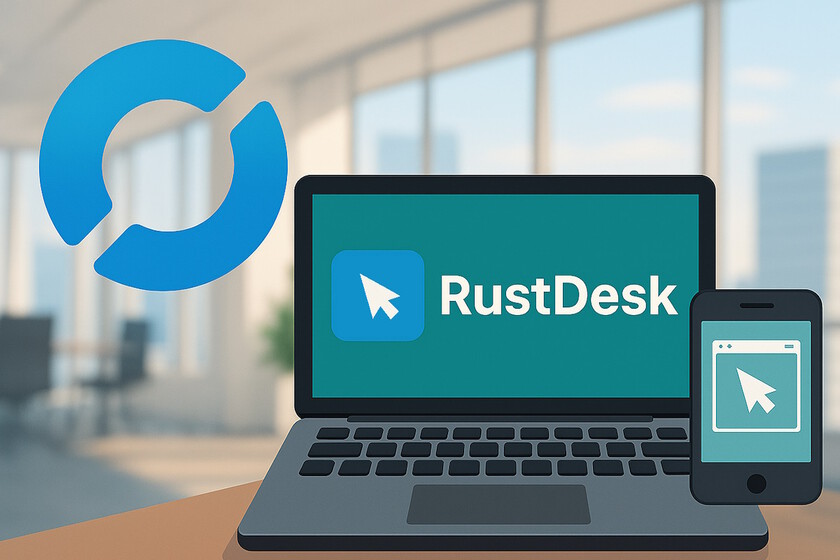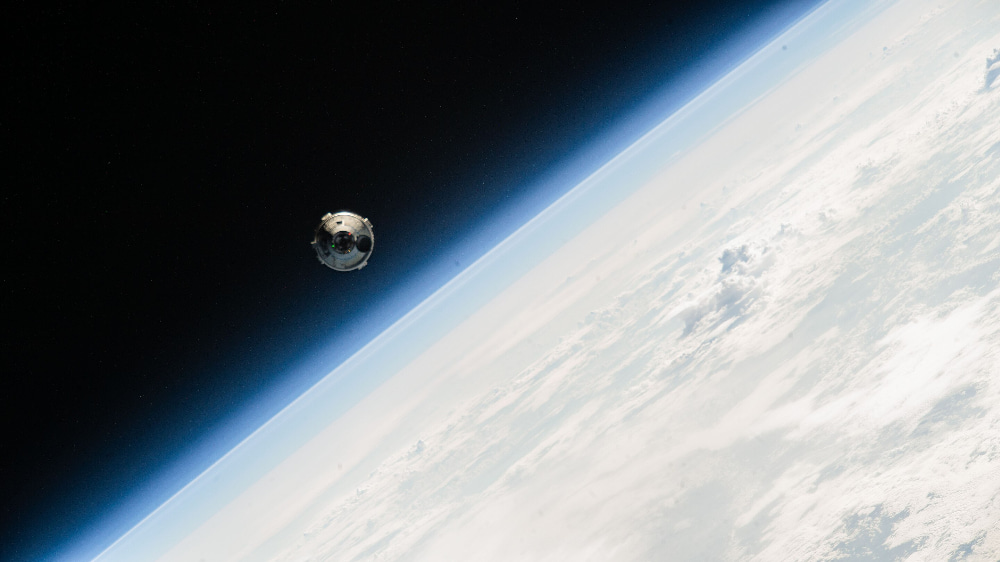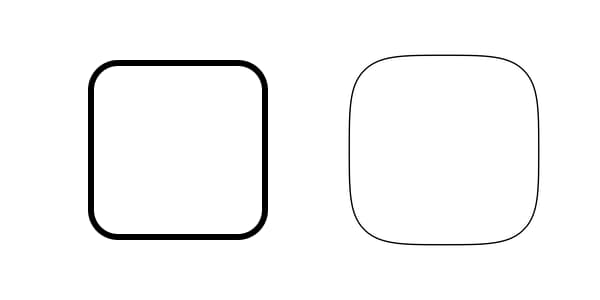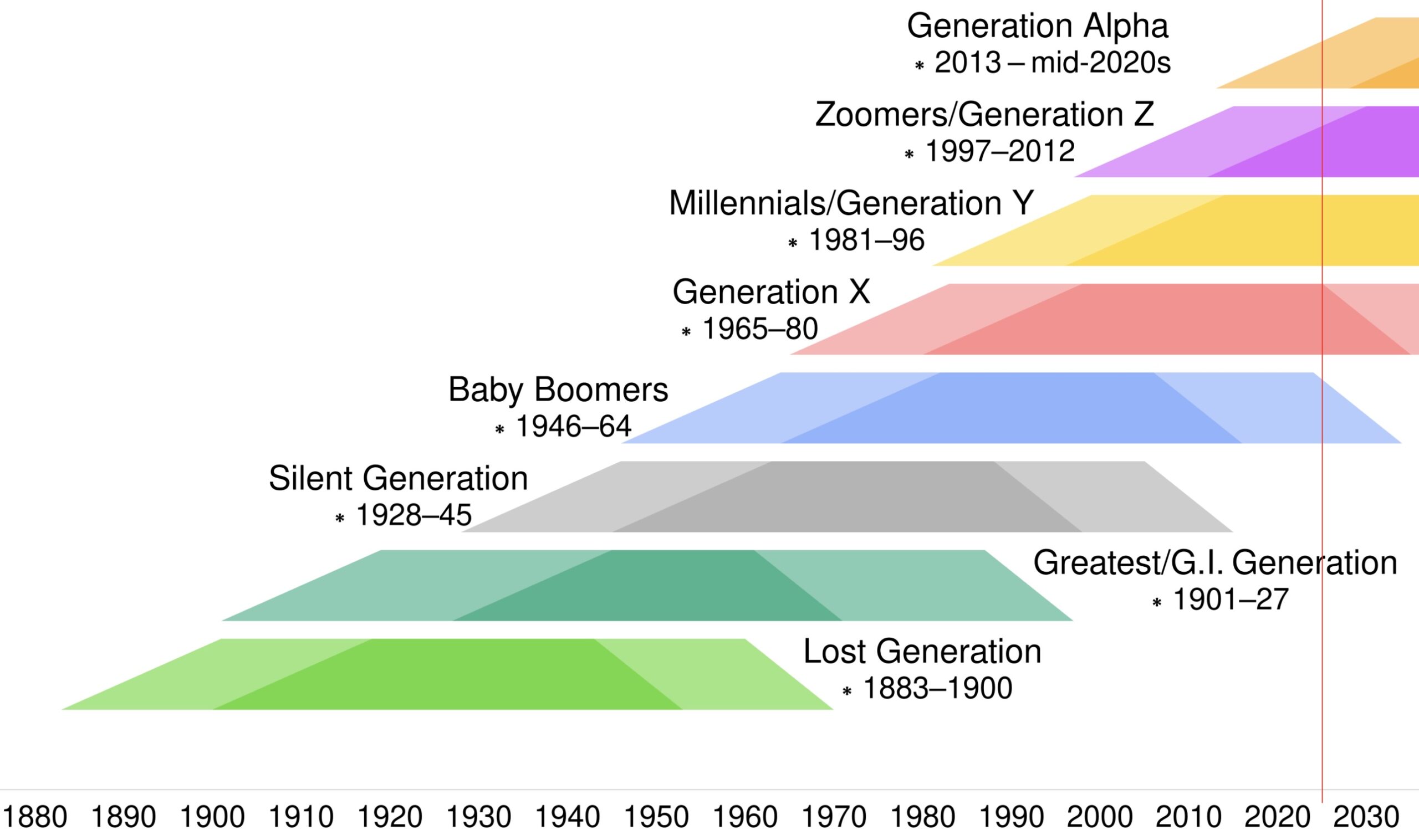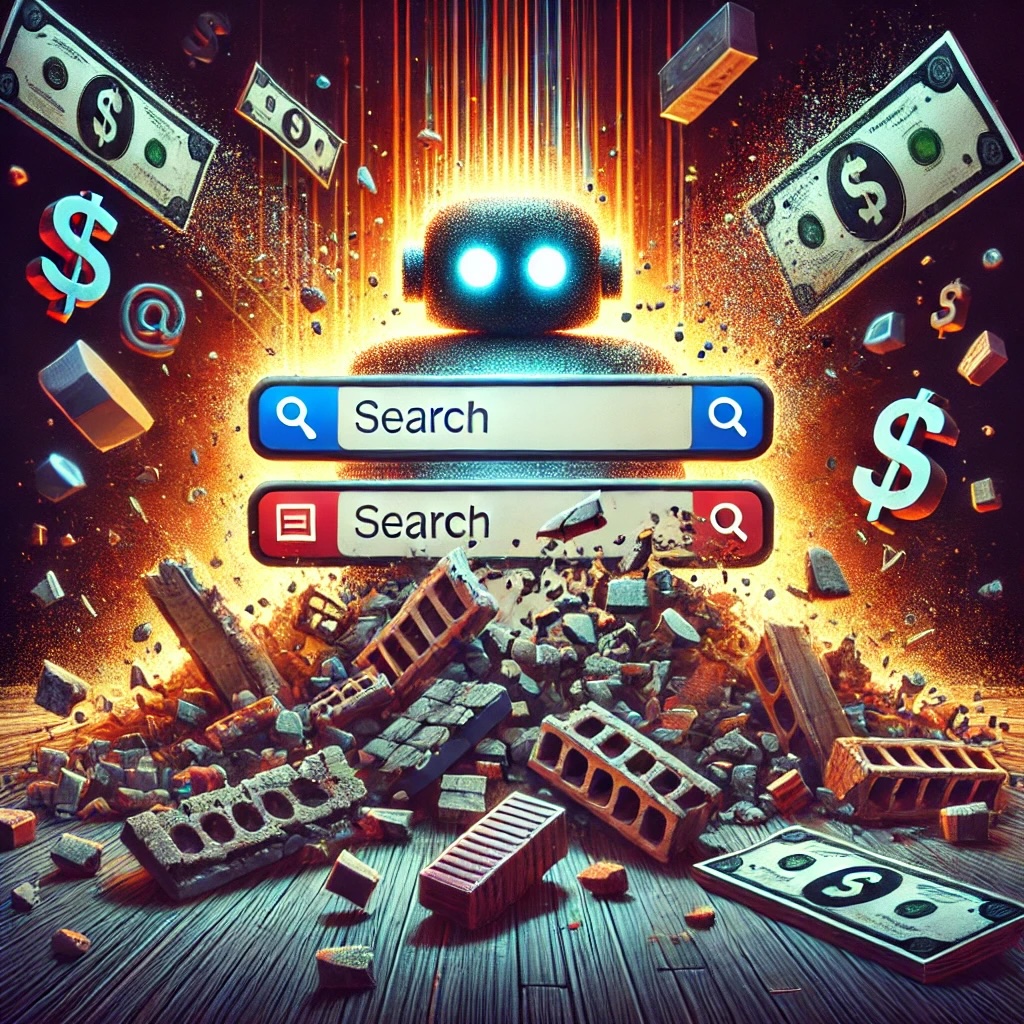La forma más rápida de liberar almacenamiento en mi Samsung Galaxy llegó con One UI 7: así recupero espacio en solo tres pasos
El espacio de almacenamiento es uno de los bienes más preciados de los usuarios de los móviles, especialmente en el caso de aquellos que, por cualquier motivo (aunque suele ser debido a los precios), optamos por un móvil con capacidad de solo 128 GB. Hoy en día, esa cantidad de almacenamiento puede ser muy poco para algunas personas. Hay varias formas de liberar espacio de almacenamiento: eliminando vídeos y archivos de gran tamaño, o pagando por almacenamiento en la nube, entre otras. Pero si no quieres pasar por caja para respaldar tus archivos en algún servicio en la nube, ni tampoco quieres eliminar esas fotos y vídeos de tus vacaciones, hay otra forma, una que puede ayudarte cuando más lo necesitas: si no tienes espacio disponible para más fotos. Cómo liberar espacio de almacenamiento "archivando" aplicaciones Con One UI 7, la nueva versión del sistema operativo de los Samsung Galaxy que está basada en Android 15, ha llegado una nueva función llamada "archivar aplicaciones". Esta no es una función exclusiva de Samsung, sino que está disponible en todos los dispositivos con Android 15, y resulta muy útil para liberar valiosos Megabytes e incluso Gigas de espacio de almacenamiento. En Xataka Android He puesto a prueba la app 'Mis archivos' de Samsung y 'Files' de Google por un año, y ya tengo claro cuál es la mejor Esta función, como su nombre lo indica, permite "archivar" aplicaciones, eliminando una gran parte de sus datos y archivos necesarios para funcionar, pero dejando un acceso rápido a la app para cuando la necesitemos nuevamente. Y, algo muy importante, guarda parte de la información necesaria para su uso, como nuestras preferencias o incluso nuestra cuenta de usuario, de tener una. Por lo tanto, podemos archivar todas esas aplicaciones que no necesitamos en el día a día, pero técnicamente no las vamos a eliminar por completo, por lo que podemos volver a instalarlas más rápido y retomar lo que estábamos haciendo antes de eliminarla, en la mayoría de casos (como en muchos juegos). Para archivar una app, seguimos estos pasos: Pulsamos de forma prolongada sobre el icono de una app en el escritorio o en la biblioteca de aplicaciones Pulsamos sobre el botón con forma de "i" Por último, en la siguiente pantalla, pulsamos sobre el botón "Archivar" Este proceso está disponible desde la sección 'Aplicaciones' en el menú de ajustes del sistema, pero la forma más rápida de acceder a esta opción es directamente desde el icono de la aplicación que queremos archivar. En Xataka Android One UI está bien, pero si activas estos seis ajustes en tu móvil Samsung es todavía mejor Los resultados de archivar una aplicación varían dependiendo de la misma. Algunas aplicaciones reducirán su tamaño solo en parte, mientras que otras liberan mucho más espacio de almacenamiento. Por ejemplo: 'Fallout: Shelter' tiene un tamaño de casi 500 MB. Al archivarla, redujo su tamaño hasta los 300 MB. Hay diferencia, pero no demasiada Por otro lado, el juego 'TMNT: Shredder's Revenge' tiene un tamaño de 1,90 GB, y al archivarla solamente ocupa unos 100 KB de espacio, prácticamente nada Por lo tanto, la idea es probar con distintas aplicaciones de las que puedas prescindir en el día a día, para de este modo poder liberar espacio de almacenamiento. Si deseas volver a usar la aplicación, solo es necesario ir al menú de Ajustes del sistema, después a la sección 'Aplicaciones' y pulsar sobre la app que quieres recuperar. Una vez en la pantalla 'Información de la aplicación', pulsamos 'Restaurar' y el móvil volverá a descargar los archivos necesarios de Google Play Store y la app se instalará de nuevo en el dispositivo. Foto de portada | Xataka (con edición) En Xataka Android | Multiplica por dos el almacenamiento de tu móvil con un pendrive USB: todo lo que necesitas para hacerlo funcionar En Xataka Android | Casi un año después de tener IA en mi Samsung Galaxy, esta es la función que más utilizo. Ha sido un antes y después - La noticia La forma más rápida de liberar almacenamiento en mi Samsung Galaxy llegó con One UI 7: así recupero espacio en solo tres pasos fue publicada originalmente en Xataka Android por Eduardo Marín .


El espacio de almacenamiento es uno de los bienes más preciados de los usuarios de los móviles, especialmente en el caso de aquellos que, por cualquier motivo (aunque suele ser debido a los precios), optamos por un móvil con capacidad de solo 128 GB. Hoy en día, esa cantidad de almacenamiento puede ser muy poco para algunas personas.
Hay varias formas de liberar espacio de almacenamiento: eliminando vídeos y archivos de gran tamaño, o pagando por almacenamiento en la nube, entre otras. Pero si no quieres pasar por caja para respaldar tus archivos en algún servicio en la nube, ni tampoco quieres eliminar esas fotos y vídeos de tus vacaciones, hay otra forma, una que puede ayudarte cuando más lo necesitas: si no tienes espacio disponible para más fotos.
Cómo liberar espacio de almacenamiento "archivando" aplicaciones
Con One UI 7, la nueva versión del sistema operativo de los Samsung Galaxy que está basada en Android 15, ha llegado una nueva función llamada "archivar aplicaciones". Esta no es una función exclusiva de Samsung, sino que está disponible en todos los dispositivos con Android 15, y resulta muy útil para liberar valiosos Megabytes e incluso Gigas de espacio de almacenamiento.
Esta función, como su nombre lo indica, permite "archivar" aplicaciones, eliminando una gran parte de sus datos y archivos necesarios para funcionar, pero dejando un acceso rápido a la app para cuando la necesitemos nuevamente. Y, algo muy importante, guarda parte de la información necesaria para su uso, como nuestras preferencias o incluso nuestra cuenta de usuario, de tener una.
Por lo tanto, podemos archivar todas esas aplicaciones que no necesitamos en el día a día, pero técnicamente no las vamos a eliminar por completo, por lo que podemos volver a instalarlas más rápido y retomar lo que estábamos haciendo antes de eliminarla, en la mayoría de casos (como en muchos juegos).
Para archivar una app, seguimos estos pasos:
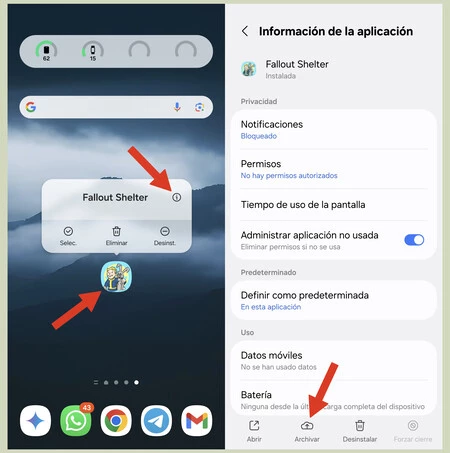
- Pulsamos de forma prolongada sobre el icono de una app en el escritorio o en la biblioteca de aplicaciones
- Pulsamos sobre el botón con forma de "i"
- Por último, en la siguiente pantalla, pulsamos sobre el botón "Archivar"
Este proceso está disponible desde la sección 'Aplicaciones' en el menú de ajustes del sistema, pero la forma más rápida de acceder a esta opción es directamente desde el icono de la aplicación que queremos archivar.
Los resultados de archivar una aplicación varían dependiendo de la misma. Algunas aplicaciones reducirán su tamaño solo en parte, mientras que otras liberan mucho más espacio de almacenamiento. Por ejemplo:
- 'Fallout: Shelter' tiene un tamaño de casi 500 MB. Al archivarla, redujo su tamaño hasta los 300 MB. Hay diferencia, pero no demasiada
- Por otro lado, el juego 'TMNT: Shredder's Revenge' tiene un tamaño de 1,90 GB, y al archivarla solamente ocupa unos 100 KB de espacio, prácticamente nada
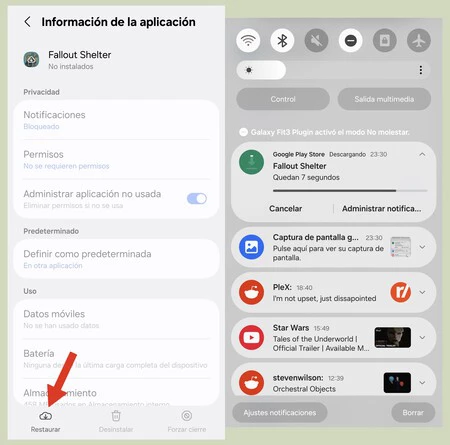
Por lo tanto, la idea es probar con distintas aplicaciones de las que puedas prescindir en el día a día, para de este modo poder liberar espacio de almacenamiento.
Si deseas volver a usar la aplicación, solo es necesario ir al menú de Ajustes del sistema, después a la sección 'Aplicaciones' y pulsar sobre la app que quieres recuperar. Una vez en la pantalla 'Información de la aplicación', pulsamos 'Restaurar' y el móvil volverá a descargar los archivos necesarios de Google Play Store y la app se instalará de nuevo en el dispositivo.
Foto de portada | Xataka (con edición)
En Xataka Android | Multiplica por dos el almacenamiento de tu móvil con un pendrive USB: todo lo que necesitas para hacerlo funcionar
En Xataka Android | Casi un año después de tener IA en mi Samsung Galaxy, esta es la función que más utilizo. Ha sido un antes y después
-
La noticia
La forma más rápida de liberar almacenamiento en mi Samsung Galaxy llegó con One UI 7: así recupero espacio en solo tres pasos
fue publicada originalmente en
Xataka Android
por
Eduardo Marín
.